Тази статия може да бъде полезна за всички собственици на ASUS рутери. Ще се опитам да отговоря на най-популярните въпроси, свързани с router.asus.com . Този адрес може да се използва за въвеждане на настройките на ASUS рутера, вместо обичайния IP адрес 192.168.1.1. ASUS все още използва 192.168.1.1 по подразбиране. И на този адрес можете лесно да получите достъп до уеб интерфейса.
Забелязах, че когато се опитвам да въведа настройките на моя ASUS RT-N18U, като напишете адреса 192.168.1.1 в браузъра, се появява заявка за потребителско име и парола и адресът в реда на браузъра се променя на router.asus.com. Сега почти всички производители започнаха да използват този тип адрес (име на хост), за да влязат в контролния панел на своите мрежови устройства. Но достъпът до настройките чрез IP адрес също работи и ще работи. ASUS не бърза да променя адреса, който по подразбиране е посочен в случая на рутера. Все още има 192.168.1.1. Поне на устройствата, на които попаднах напоследък. Възможно е адресът да бъде променен на устройства от нови партиди. Но не бих ги посъветвал да правят това. За обикновените потребители е много по-лесно да използват обикновен IP адрес, към който всички вече са свикнали.
Вероятно всеки знае как да отиде на router.asus.com или 192.168.1.1. Достатъчно е да отидете на съответния адрес на устройството, свързано към ASUS рутера чрез Wi-Fi, или чрез мрежов кабел в браузъра. След това въведете потребителското име и паролата и след това получете достъп до контролния панел или отворете съветника за настройка. Можете дори да направите това чрез телефона си.
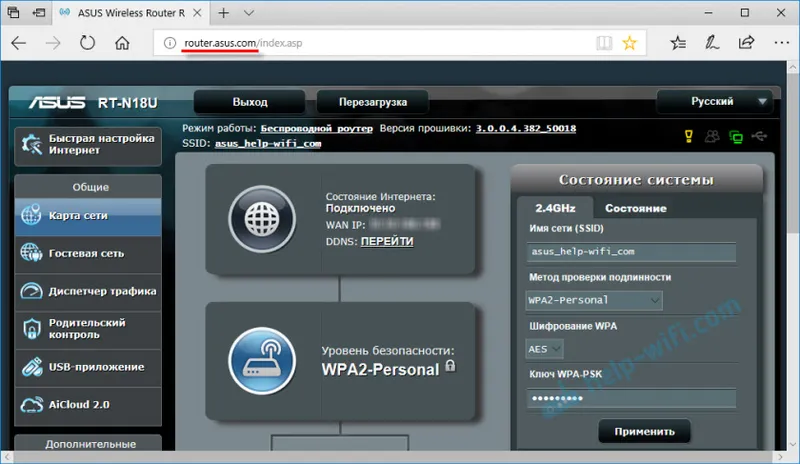
Описах този процес по-подробно в статията, въвеждаща настройките на рутерите Asus (192.168.1.1) и IP адреса на рутера ASUS.
Но не винаги е възможно да отворите уеб интерфейса без проблеми. Някакви проблеми:
- Router.asus.com не се отваря. Появява се грешка, че сайтът е недостъпен, няма интернет връзка и т.н. Или сайтът ASUS или сайтът на някаква търсачка се отваря вместо страницата с настройки.
- Потребителско име и парола. Какви данни да въведем и какво да правим, ако не знаем или сме забравили потребителското име и паролата от рутера на ASUS. Обикновено, когато въвеждаме грешни данни за упълномощаване, се появява грешката "Невалидно потребителско име или парола".
- Грешка в браузъра: „router.asus.com пренасочва твърде много пъти.“ Не съм срещал такава грешка. И не намерих много в Интернет. Ако имате информация по този въпрос, тогава ни пишете в коментарите. Мога да ви посъветвам да влезете през различен браузър или от друго устройство.
Нека разгледаме по-подробно възможните решения на тези проблеми.
Защо router.asus.com не се отвори?
Как се случва: въведете http://router.asus.com в браузъра, отидете и вижте грешка, че сайтът не може да бъде намерен, не работи, не позволява връзка или не е изпратил данни. По принцип формулировката на грешката зависи от браузъра.
Или вместо страницата за упълномощаване или страницата с настройките на рутера, се отваря друг сайт или търсачка.
1 Уверете се, че устройството, с което се опитвате да влезете в контролния панел на рутера, е свързано към него. И има само една активна връзка. Ако това е мобилно устройство, изключете предаването на данни по клетъчната мрежа. Ако става въпрос за лаптоп или компютър, връзката трябва да бъде само чрез кабел или Wi-Fi.2 Не забравяйте да опитате да отидете на http://192.168.1.1. Това трябва да работи.
Ако се появи грешка, че няма връзка, върнете се към първата точка. Между другото, връзката може да бъде без достъп до интернет. Нищо грешно. Страницата на router.asus.com или 192.168.1.1 трябва да се отвори точно.
3 Не забравяйте да изключите VPN. Може би имате разширение в браузъра си или VPN връзка е конфигурирана чрез приложението. Използвайте стандартен браузър. Например Microsoft Edge или Internet Explorer. В моя браузър Yandex, когато се опитвам да отворя адреса router.asus.com, се отваря уебсайтът на компанията. И в този браузър нямам инсталирани добавки.4 Ако промяната на браузъра не помогна, опитайте да получите достъп до настройките чрез друго устройство. Нека ви напомня, че можете да използвате смартфон или таблет за тези цели. Просто го свържете към Wi-Fi мрежата на рутера, в настройките на който трябва да влезете.5 Ако правите всичко на компютър, тогава има друг начин. Отидете в „Моят компютър“ (Explorer) в раздела „Мрежа“. Вашият ASUS рутер трябва да е там, както имам на екрана по-долу. Кликнете върху него с десния бутон на мишката и изберете "Преглед на уеб страницата на устройството".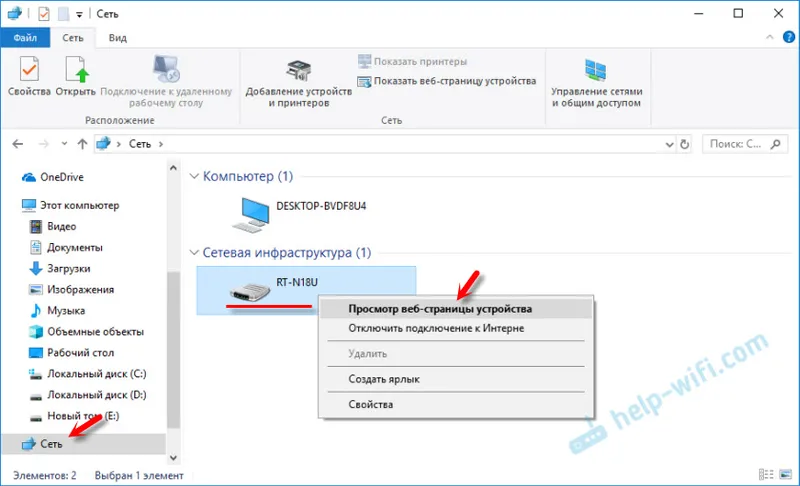
В браузъра ще се отвори раздел с адрес на рутера.
6 Проверете настройките за получаване на IP адреси на вашия компютър. В свойствата на адаптера, чрез който сте свързани към рутера. В свойствата на IPv4 протокола трябва да зададете автоматично придобиване на IP адреси.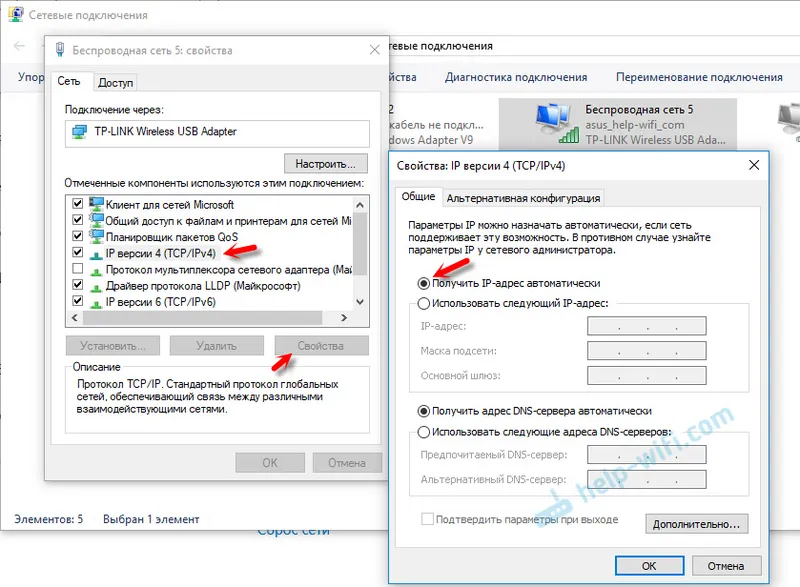
След рестартиране на компютъра и рутера, опитайте отново.
Какво потребителско име и парола да посочите на страницата за разрешаване на ASUS рутер
Когато отидем на router.asus.com или на IP адреса 192.168.1.1, се появява страницата с разрешение. Моделът на нашия рутер е посочен там и той гласи: „Влезте с вашия рутер акаунт“. Трябва да въведете потребителско име (потребителско име) и парола (парола).
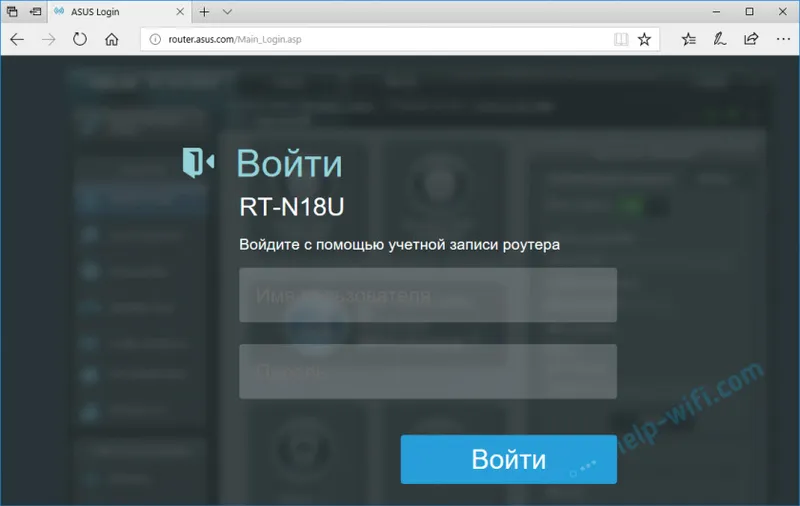
Въвеждаме ги и натискаме бутона „Вход“. По подразбиране (при фабричните настройки) потребителското име винаги е администратор на ASUS рутери , а паролата също е администратор . Те са посочени на самия рутер.

Но фабричното потребителско име и парола могат да бъдат променени в настройката на рутера . Ако стандартният администратор / администратор не пасват (появява се грешката "Невалидно потребителско име или парола") и не сте променили потребителското си име и парола или сте ги забравили, ще трябва да нулирате всички параметри на рутера до фабричните настройки. Според инструкциите: как да нулирате настройките на рутер на Asus. След това трябва да излезе стандартният администратор / администратор.


